Introducere
Pentru mulți dintre noi, explorarea ecosistemului Android este întotdeauna o experiență captivantă, în special când descoperi caracteristici precum partajarea ecranului. Pentru întâlniri profesionale, lucru colaborativ sau chiar suport tehnic, partajarea ecranului oferă un canal de comunicare clar. Acest ghid cuprinzător te ajută să navighezi în procesul de partajare a ecranului pe dispozitivele Android. Vei cunoaște caracteristicile integrate, aplicațiile terțe, și vei găsi chiar sfaturi pentru depanare care acoperă toate esențialele.

Înțelegerea Partajării Ecranului pe Android
Partajarea ecranului, sau oglindirea ecranului, îți permite să afișezi ecranul Android pe alte dispozitive, cum ar fi calculatoare sau ecrane mai mari. Este utilizată frecvent pentru întâlniri de afaceri, suport tehnic și chiar pentru jocuri. Procesul de bază implică conectivitate Wi-Fi sau Bluetooth, necesitând ca ambele dispozitive să fie în aceeași rețea pentru o experiență fără întreruperi. Această înțelegere te poate ajuta să depanezi eficient și să faci experiența de partajare a ecranului mai eficientă.
Există mai multe metode de a partaja ecranul: opțiuni native Android și aplicații terțe. Cunoașterea acestor opțiuni te ajută să alegi metoda cea mai potrivită în funcție de nevoile tale specifice. Înainte de a aprofunda setările tehnice, este esențial să-ți pregătești dispozitivul Android.
Pregătirea Dispozitivului Android pentru Partajarea Ecranului
Înainte de a intra în partajarea ecranului, asigură-te că dispozitivul Android este pregătit. Iată o listă de verificare:
-
Verifică Rețeaua: O conexiune Wi-Fi robustă este crucială. Evită rețelele slabe deoarece pot afecta experiența de partajare a ecranului.
-
Actualizări de Sistem: Actualizările regulate asigură compatibilitatea cu funcționalitățile de partajare a ecranului.
-
Activează Permisiunile: Diferite aplicații și caracteristici pot necesita permisiuni pentru a accesa microfonul, notificările sau suprapunerea ecranului. Asigură-te că acestea sunt activate.
-
Verifică Bateria: Partajarea ecranului poate fi solicitantă pentru resurse, așa că un dispozitiv bine încărcat este o necesitate sau menține-l conectat pe durata sesiunii.
Un dispozitiv bine pregătit este mai puțin probabil să întâmpine întreruperi. Cu dispozitivul tău în stare optimă, să explorăm cum funcțiile native Android pot ajuta la facilitarea partajării ecranului fără probleme.
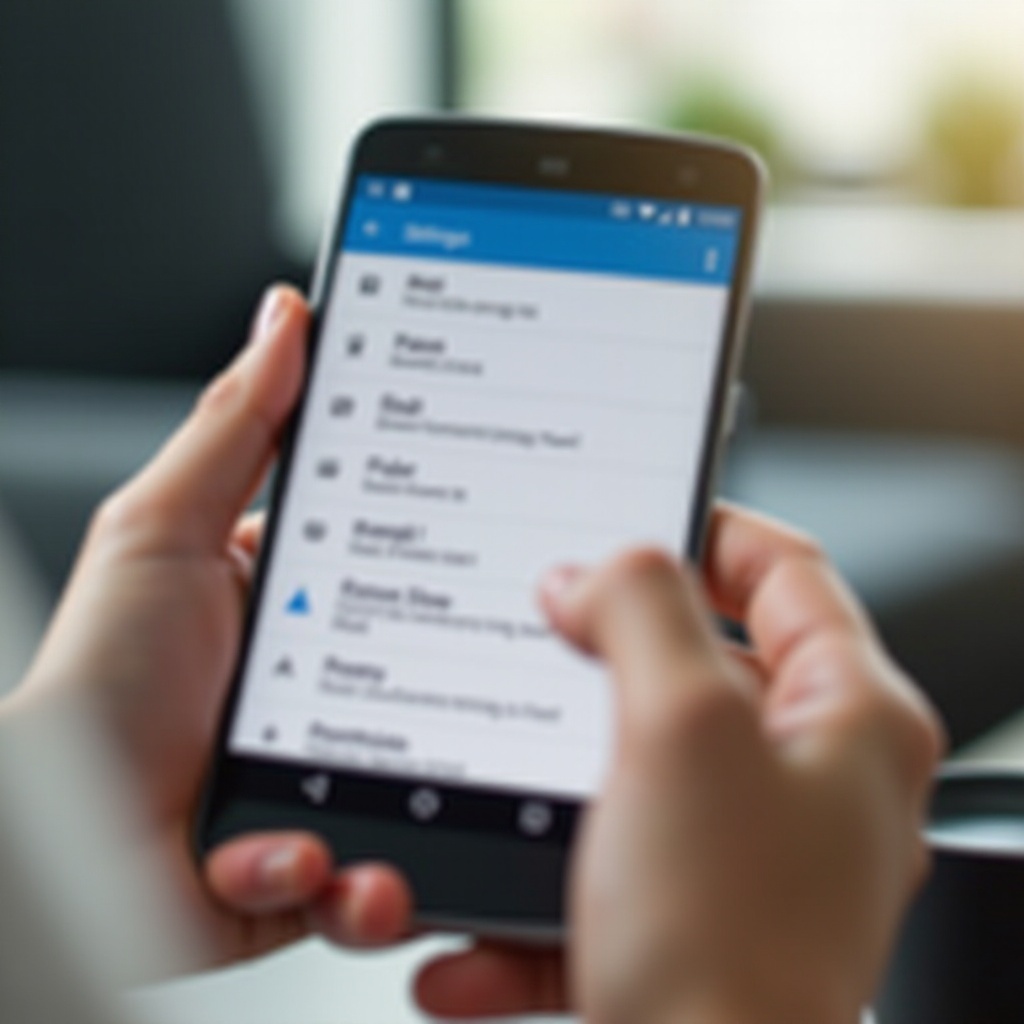
Utilizarea Funcțiilor Integrate Android pentru Partajarea Ecranului
Opțiunile de partajare a ecranului integrate în Android îți permit să partajezi fără a avea nevoie de aplicații suplimentare. Mai jos sunt cele mai populare soluții integrate.
Partajarea Ecranului cu Google Meet
Integrarea Google Meet cu alte servicii Google îl face un favorit printre utilizatori.
- Pasul 1: Lansează Google Meet și începe o întâlnire.
- Pasul 2: Apasă pe meniul cu trei puncte și selectează ‘Partajează ecranul.’
- Pasul 3: Confirmă prin apăsarea ‘Începe Acum’ în fereastra pop-up.
- Pasul 4: Ecranul tău va fi vizibil pentru toți participanții la întâlnire.
Partajarea Ecranului cu Microsoft Teams
Microsoft Teams oferă o altă opțiune solidă pentru partajarea ecranului.
- Pasul 1: Deschide aplicația Teams și inițiază sau alătură-te unei întâlniri.
- Pasul 2: Utilizează meniul de opțiuni (trei puncte) pentru a selecta ‘Partajează.’
- Pasul 3: Alege ‘Partajează ecranul’ și confirmă când ești întrebat.
- Pasul 4: Participanții pot acum vizualiza ecranul tău.
Aceste opțiuni integrate sunt ușor de utilizat în timpul întâlnirilor. Dar dacă acestea nu îndeplinesc nevoile tale specifice, aplicațiile terțe oferă experiențe mai personalizate.
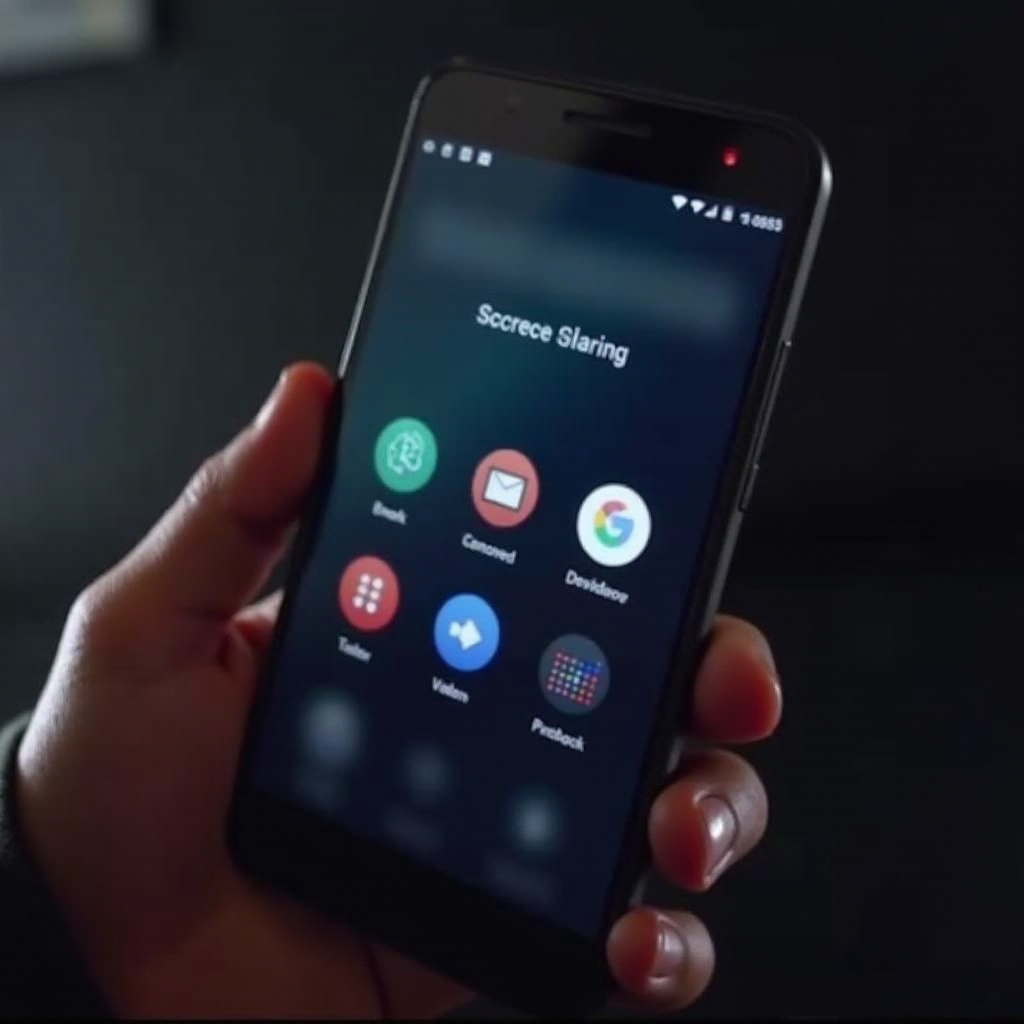
Valorificarea Aplicațiilor Terțe pentru Partajarea Ecranului
Când opțiunile native nu satisfac cerințele, aplicațiile terțe oferă funcții suplimentare și flexibilitate. Să explorăm TeamViewer și alte alegeri populare.
Cum să Folosești TeamViewer pentru Partajarea Ecranului
TeamViewer este apreciat pentru capacitățile sale cross-platform, perfect pentru soluțiile de partajare a ecranului.
- Pasul 1: Descarcă și instalează aplicația TeamViewer QuickSupport pe Android.
- Pasul 2: Lansează aplicația și notează ID-ul unic atribuit dispozitivului tău.
- Pasul 3: Pe dispozitivul destinatar, deschide TeamViewer și introdu ID-ul tău unic.
- Pasul 4: Aprobă cererile de conexiune pe ambele dispozitive pentru a începe oglindirea ecranului.
Explorarea Aplicațiilor Suplimentare
Mai multe aplicații precum Zoom și AnyDesk oferă funcții suplimentare pentru partajarea ecranului.
- Zoom: Pe lângă videoconferințe, oferă diverse setări de partajare a ecranului.
- AnyDesk: Oferă partajare a ecranului rapidă, cu latență scăzută, ideală pentru suport rapid.
- VNC Viewer: Oferă control extins, potrivit pentru utilizatorii avansați din punct de vedere tehnic.
Alegerea aplicației depinde în mare măsură de cerințele și preferințele tale individuale. Fiecare vine cu beneficii unice, făcând esențială depanarea eficientă a problemelor potențiale.
Depanarea Problemelor Comune de Partajare a Ecranului
În ciuda unei configurări fără probleme, pot apărea ocazional probleme. Iată cum să rezolvi problemele comune de partajare a ecranului:
- Pierdere a Conexiunii: Verifică o rețea stabilă; ia în considerare resetarea routerului.
- Permisiuni Neacordate: Verifică permisiunile aplicației în setările Android.
- Probleme de Compatibilitate: Asigură-te că aplicația sau funcția integrată suportă versiunea Android.
- Probleme de Sincronizare Audio: Încearcă să repornești aplicația sau dispozitivul și revizuiește setările audio.
Majoritatea problemelor apar din cauza problemelor rețelei sau lipsei permisiunilor, rezolvarea acestor probleme restaurează de obicei funcționarea normală. Înțelegerea și abordarea rapidă a acestor probleme va duce la o experiență de partajare a ecranului mai fluidă.
Sfaturi pentru Partajarea Securizată și Eficientă a Ecranului
- Folosește Rețele Securizate: Pentru a-ți proteja datele, evită utilizarea Wi-Fi public în timpul partajării ecranului.
- Închide Aplicațiile Inutile: Protejează datele personale și îmbunătățește performanța dispozitivului închizând aplicațiile inutile.
- Mentine Softul Actualizat: Menține softul actualizat cu cele mai recente corecții de securitate.
Urmărind acești pași, poți asigura că sesiunile tale de partajare a ecranului sunt atât securizate, cât și eficiente.
Concluzie
Partajarea ecranului pe Android este o parte neprețuită a comunicării moderne, amplificând eforturile de colaborare profund. Înțelegând tehnicile disponibile, pregătind corespunzător dispozitivul și alegând între soluțiile native sau terțe, în timp ce te confrunți încrezător cu problemele potențiale, poți maximiza potențialul acestei funcții. Urmează acest ghid pentru o partajare a ecranului Android fără probleme, fie pentru uz profesional sau personal.
Întrebări frecvente
Pot să îmi partajez ecranul pe Android fără o aplicație?
Da, funcții integrate precum Google Meet și Microsoft Teams permit partajarea ecranului fără aplicații suplimentare.
Este sigură partajarea ecranului pe dispozitivele Android?
Da, este sigură dacă se efectuează pe rețele sigure și dispozitive cu patch-uri de securitate actualizate.
Ce ar trebui să fac dacă partajarea ecranului nu funcționează?
Verificați stabilitatea rețelei, asigurați-vă că permisiunile sunt acordate și verificați compatibilitatea aplicației cu dispozitivul dumneavoastră.


